Los 13 Mejores Programas Grabadores de CD para Mac Recomendados
Por Manuel Gonzalez • 2025-10-23 19:10:34 • Soluciones
El CD o Disco Compacto forma parte de la nostalgia de cuando la música y los programas venían en CD. Hoy en día, la tecnología ha avanzado y los CD se han convertido en la segunda opción, sin embargo, no podemos desecharlos aún. Hay momentos en los que necesitamos grabar un CD. Como es el caso de que hayas realizado una grabación de cd o una copia de seguridad de tus archivos y datos de tu Mac en un disco o CD, para esto no necesitas de un software especial. Existe uno que viene incorporado en tu MacOS. No obstante, en caso de que estés buscando un software grabador de CD para Mac profesional con opciones avanzadas, necesitaras leer este articulo hasta el final.
- Parte 1. Cuál es el mejor software de grabación de CD para Mac
- Parte 2. Los 6 mejores programas de grabación de CD para Mac recomendados
- Parte 3. El mejor software gratuito de grabación de CD en Mac recomendado
Parte 1. Cuál es el mejor software de grabación de CD para Mac.
Wondershare UniConverter (originalmente Wondershare Video Converter Ultimate), es una excelente herramienta para la grabación de archivos en CD y es enteramente compatible con los dispositivos macOS. El software conserva al 100% la calidad original de tus archivos, sean estos audio, video o imágenes. Es compatible con más de 1000 formatos, los cuales cubrirán todas tus necesidades de grabación y transferencia de archivos.
 Wondershare UniConverter
Wondershare UniConverter
Tu completa Caja de herramienta de Audio y Video

- Convierte vídeo a más de 1000 formatos como AVI, MKV, MOV, MP4, etc.
- Graba archivos de audio en CD fácilmente en Windows/Mac.
- Funciona como una herramienta de gestión de metadatos para editar archivos de vídeo con metadatos.
- Convierte vídeo a un preajuste optimizado para casi todos los dispositivos.
- Velocidad de conversión 30X más rápida que otros conversores comunes.
- Edita, mejora & personaliza tus vídeos cortando, recortando, añadiendo subtítulos y marcas de agua, etc.
- Graba vídeos en DVD reproducibles con una atractiva plantilla de DVD gratuita.
- Descarga o graba vídeos de más de 10.000 sitios para compartir vídeos.
- Caja de herramienta versátil que incluye un creador de GIF, convertidor de vídeo a TV, convertidor de RV y grabador de pantalla.
- SO compatibles: Windows 10/8/7/XP/Vista, Mac OS 10.15 (Catalina), 10.14, 10.13, 10.12, 10.11, 10.10, 10.9, 10.8, 10.7, 10.6
Ahora, exploremos los sencillos pasos grabar un CD de archivos sin problemas con el mejor software de grabación de CD para Mac.
Paso 1 Descarga y Ejecuta Wondershare UniConverter en Mac.
Descarga Wondershare UniConverter del sitio oficial, instálalo en tú dispositivo Mac, ejecútalo y navega hasta la pestaña de Caja de herramienta y luego a la opción Grabador de CD.

Paso 2 Añade archivos al mejor software grabador de CD para Mac.
En la nueva ventana veras un icono de + (AÑADIR) (ve la imagen abajo). Procede hacer clic en el para añadir los archivos de tu preferencia.
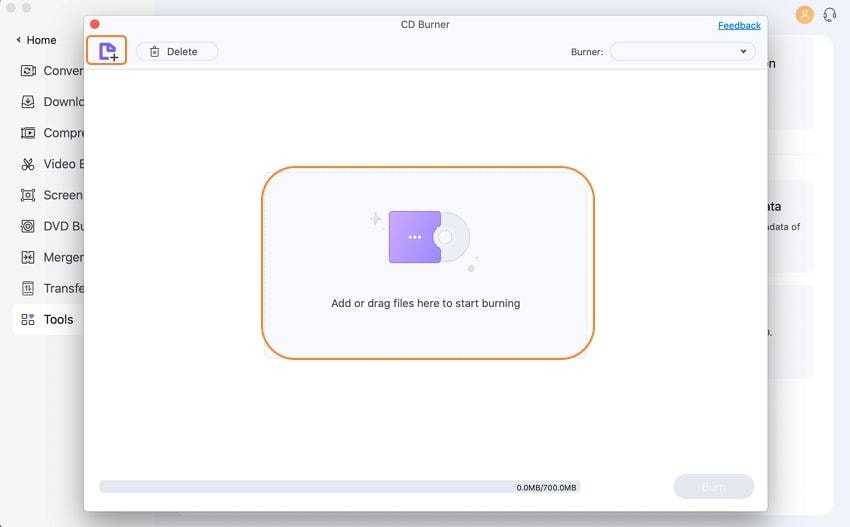
Paso 3 Elije el grabador.
Los registros mostraran información como Nombre, Tamaño, Longitud y Tamaño de Salida.
Nota: Puedes añadir más archivos o eliminarlos haciendo clic en los iconos de la esquina superior izquierda de la ventana.
Una vez que tengas la lista de archivos que deseas grabar, inserta un CD en blanco en tu ordenador y elije la opción Grabar en la parte superior derecha de la ventana.

Paso 4 Seccionar grabar para completar el proceso de grabación.
Ahora haz clic en el botón Grabar en la esquina inferior derecha de Wondershare UniConverter. Puedes ver el progreso desde la parte inferior central de la pantalla. También mostrará el espacio de almacenamiento y el tamaño total del archivo.
Parte 2. Los 6 mejores programas de grabación de CD para Mac recomendados
En esta segunda sección, veremos los mejores seis softwares grabadores de CD sugeridos, especialmente para nuestros dispositivos macOS. ten en cuenta que algunos de estos programas poseen una versión de prueba gratuita, pero necesitas comprar la licencia si quieres utilizar todas sus funcionalidades. Entonces veamos cuales son estos programas:
- Express Burn Disk Burning
- Toast Titanium
- NTI Dragon Burn
- Tipard DVD Creator for Mac
- iSkysoft DVD Creator for Mac
- Cisdem DVD Burner for Mac
1. Express Burn Disk Burning
El primer software de nuestra lista es Express Burn, que es sin duda uno de los mejores programas de grabación de CD para Mac. Hay una versión gratuita, pero sólo se puede utilizar para uso personal. En caso de que busques un uso profesional de este software, tendrás que comprarlo. Puedes hacerlo en línea.
Características Claves:
- Además de CD de audio, también puedes grabar discos Blu-ray y DVD de vídeo con pantallas panorámicas y todos los formatos estándar.
- Tiene una caja de herramientas de autoría de DVD llena de excelentes características.
- Con sus funciones de grabación directa de audio, toda la música que grabes conservará su calidad original.
- También puedes crear CD de arranque o discos de datos.
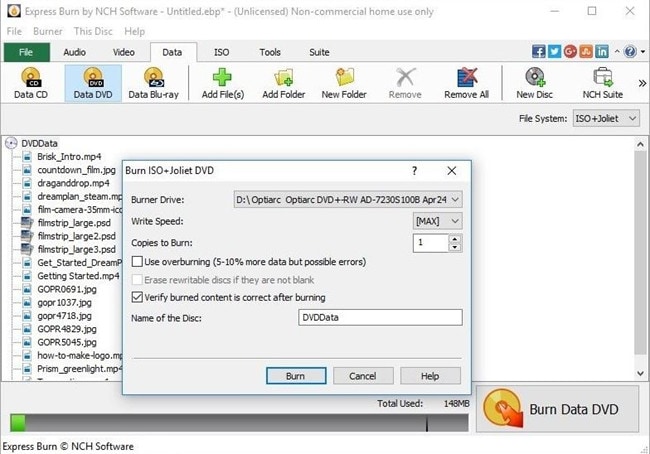
2. Toast Titanium
Toast Titanium es un software de grabación de CD para dispositivos Mac. Aparte de ser un grabador de CD, tiene muchas características únicas que puedes utilizar para hacer mucho más que simplemente grabar CD de audio o discos de datos.
Características Claves:
- Puedes grabar o copiar rápidamente todos tus archivos de audio y vídeo junto con fotos y otros archivos de datos en CD, DVD o incluso discos de imagen ISO.
- Puedes crear unidades híbridas con contenido personalizado utilizable para sistemas sólo para Mac.
- La mejor característica puede ser su encriptación a nivel bancario en el CD junto con la protección por contraseña de la que puedes estar plenamente confiado en la seguridad de tu disco.
- Incluso puedes crear copias de seguridad para todos tus archivos recuperables y no recuperables con .
- Puede copiar archivos dañados durante la recuperación.
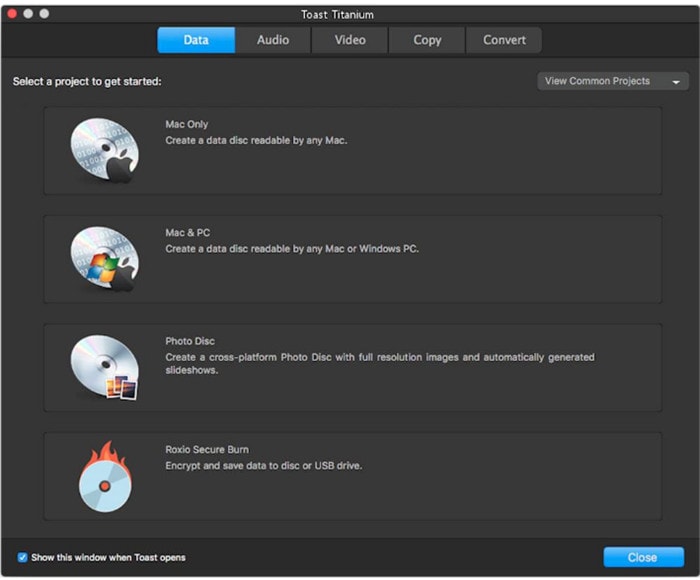
3. NTI Dragon Burn
Es otro notable software de grabación de CD para macOS con una versión de prueba gratuita. Pero al igual que otro software, no se puede obtener las funcionabilidades completas del software si no tienes una cuenta. Para ello, tendrá que comprarlo en línea. Puedes hacer algo más que grabar CD.
Características Claves:
- La función DDS o Dynamic Drive Support es compatible con casi todas las grabadoras de CD y DVD que no son compatibles con el software de Apple.
- Puedes crear CD de audio a partir de los archivos estándar MPEG-1 y MPEG-2.
- Puedes grabar datos de audio de casi todas las fuentes como MP3, discos, cintas y más.
- También puedes compartir datos con usuarios de UNIX y Windows.
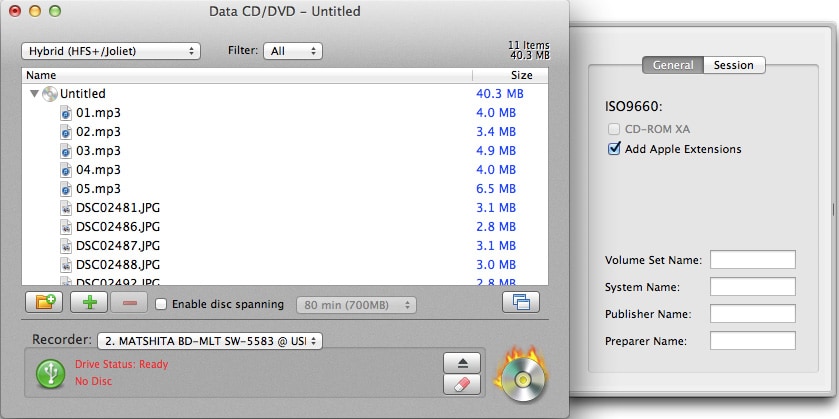
4. Tipard DVD Creator for Mac
El Tipard DVD Creator para Mac es uno de los mejores programas profesionales de grabación de CD para plataformas MacBook. Es una grabadora de DVD, como el nombre sugiere. Es compatible con prácticamente todos los formatos de archivo de audio, video y archivos de imagen para fines de grabación. No hay una versión de prueba gratuita para este software, por lo que tendrás que comprarlo si quieres utilizarlo.
Características Claves:
- Puedes grabar DVD desde varios formatos de archivo, incluyendo MP4, FLV, MOV y muchos más.
- Al grabar CD de audio con Tipard, puedes agregar y editar pistas de audio antes de grabar.
- Múltiples plantillas que pueden ayudarte agregar imágenes al fondo.
- También puedes agregar subtítulos a tus videos de Internet mientras grabas.
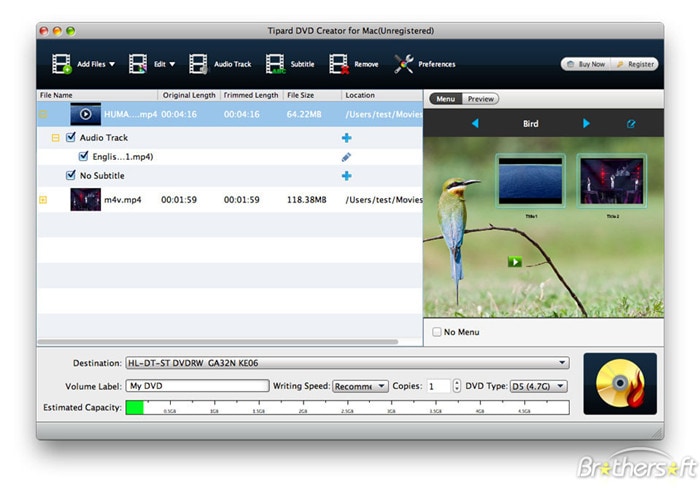
5. iSkysoft DVD Creator for Mac
Es otro útil creador de DVD o software de grabación. Sin embargo, también puedes grabar CD de audio con iSkysoft. Además, es compatible con la mayoría de los formatos de archivo populares y puedes realizar cambios en tus archivos sin afectar los archivos originales.
Características Claves:
- Cuenta con un editor de vídeo incorporado que puede ayudarte a hacer tu DVD de vídeo personalizado.
- Hay opciones para recortar, girar, cortar y voltear tus archivos de vídeo según lo requieras antes de grabar el DVD de vídeo.
- Puedes autodefinir las pistas de audio para tu DVD.
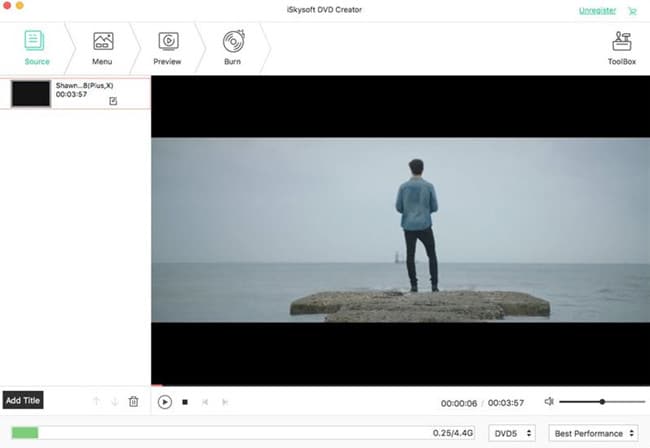
6. Cisdem DVD Burner para Mac
Puedes utilizar este software de grabación de CD para macOS para grabar archivos de audio y vídeo en cualquier formato. Tiene opciones avanzadas para hacer un DVD de vídeo muy profesional, así como un CD de pistas de audio brillante. En el caso de los DVD, puedes añadir cosas como pistas de audio, marcas de agua, subtítulos y mucho más.
Características Claves:
- Puedes grabar por lotes.
- Hacerlo personalizable con opciones de personalización para añadir pistas de audio y mucho más.
- También puedes grabar imágenes ISO.
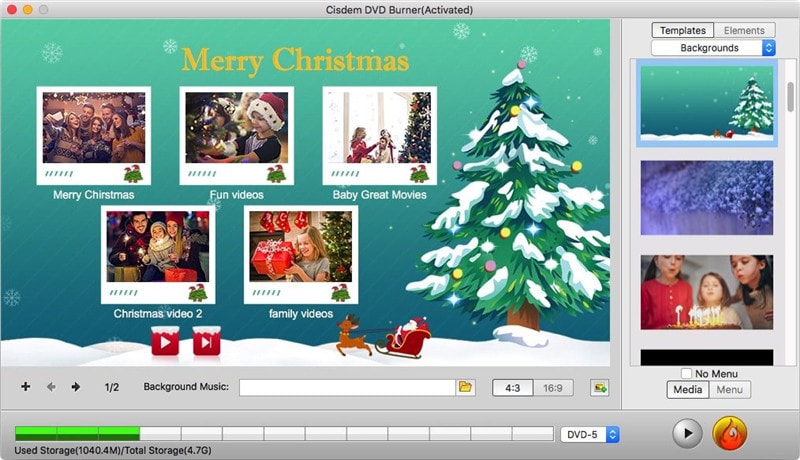
Parte 3. El mejor software gratuito de grabación de CD en Mac recomendado
En la sección final, discutiremos algunos de los mejores softwares de grabación de CD gratuitos para Mac.
1. Burn
Es un software gratuito de grabación de CD para dispositivos Mac código abierto que se puede descargar libremente. También puedes compartir archivos con personas que utilizan diferentes sistemas operativos con este software. Es más que un simple software de grabación de CD ya que tiene algunas características únicas que pueden hacer tanto CD de audio como DVD.
Características Claves:
- Puedes personalizar varios ajustes como el permiso de archivo, las fechas de archivo y así sucesivamente con la opción de configuración avanzada.
- Puedes compartir tus archivos con otros usuarios que no utilicen macOS, seleccionando diferentes sistemas de archivos.
- También puedes copiar archivos de discos dañados a uno nuevo en caso de escenarios de recuperación.
- Puedes hacer un CD de audio convirtiendo los archivos de vídeo en formatos de audio.
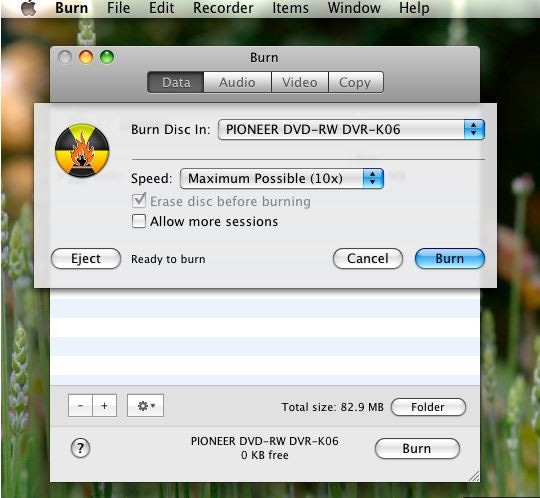
2. Disco
Es otro software de grabación de CD gratuito para Mac compatible con todos los formatos de archivo para grabar un CD. También puedes encontrar un soporte de DVD de doble capa en este software. Hay más de lo que parece con este software de grabación de CD. Las herramientas disponibles te permiten trabajar de forma profesional con este software.
Es un software de grabación de CD gratuito que necesitas probar.
Características Claves:
- Soporta todas las grabadoras de CD y DVD externas e internas compatibles con Apple.
- Soporta DVD de doble capa.
- En caso de que tus archivos no quepan en un solo disco, este software puede encajarlos automáticamente en varios discos.
- La discografía puede indexar automáticamente todos tus archivos grabados.
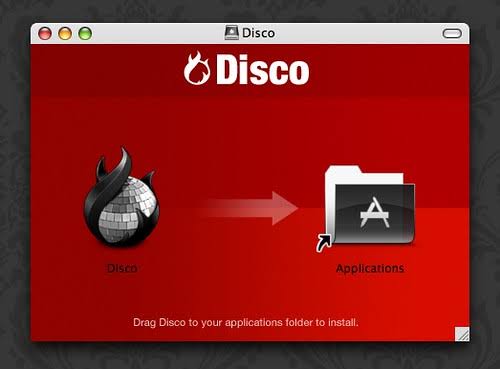
3. DVD Styler
Es, al mismo tiempo, un software de grabación de CD de código abierto y multiplataforma para dispositivos Mac. Hay varios estilos de disco disponibles en el software que te ayudan a hacer un DVD personalizable. Además, este software es de uso gratuito y, al ser de código abierto, se puede descargar de Internet. Sin embargo, asegúrate de descargarlo del sitio web oficial mencionado anteriormente, ya que podrías acabar instalando un software adicional si lo descargas desde cualquier sitio de terceros. Puede que el caso no sea siempre así, pero sigue existiendo la posibilidad de que ocurra.
Características Claves:
- Puedes grabar y crear vídeos en DVD con menús personalizables.
- Los dispositivos con procesadores multinúcleo lo soportan.
- Puedes añadir subtítulos a tus vídeos.
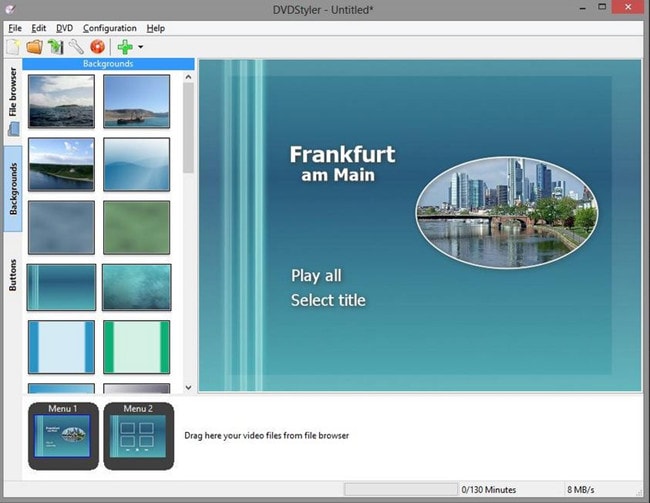
4. LiquidCD
LiquidCD es uno de los mejores programas gratuitos de grabación de CD para Mac, en el que puedes grabar casi todos los tipos de discos. También es compatible con una amplia gama de formatos de archivos multimedia y es fácil de usar. Sin embargo, no se puede hacer ediciones de vídeo con este software.
Características Claves:
- Puedes grabar CD de audio sencillos, así como CD de Dreamcast.
- También puedes grabar archivos de imagen ISO de Wii.
- Hay una función de soporte esencial añadida disponible para archivos MDF/MDS, GBI, DAA & B6I/B6T.
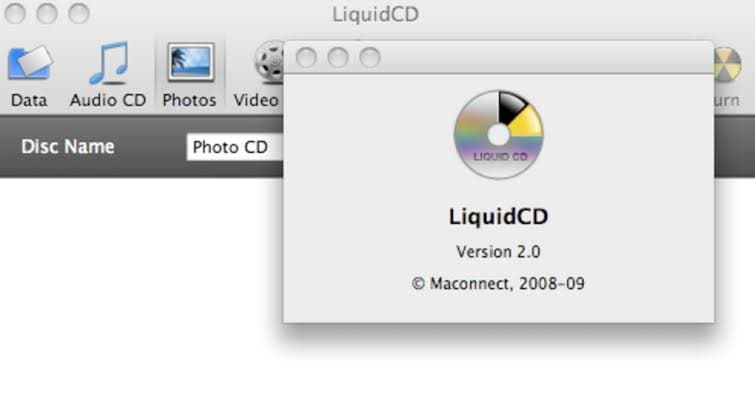
5. Simply Burns
Simply Burns es un software de grabación de CD gratuito para dispositivos Mac especialmente para MacBook. Aunque no existe ningún sitio web oficial, todavía se puede descargar el programa desde varios sitios web de intercambio de software de terceros. Es compatible y admite casi todos los formatos populares de archivos de audio y vídeo.
Características Claves:
- Es compatible con una serie de formatos de archivos de vídeo y audio.
- Permite grabar y guardar una copia de los archivos de disco grabados en un disco duro, ya sea interno o externo.
- Aunque es un software específico para MacBook, también es compatible con otras versiones de MacOS.
- Además de grabar un CD, también puedes proyectar datos y audio, duplicar otro disco, así como realizar tareas de ripeo de discos.
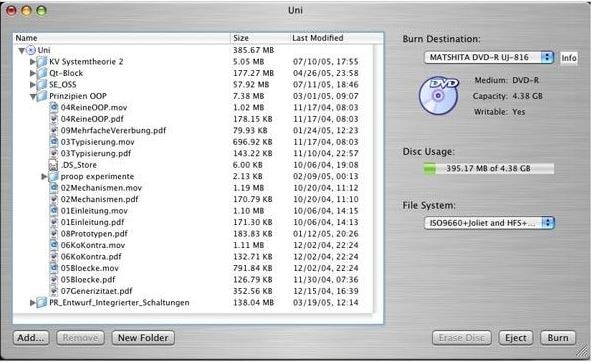
6. iTunes
Sí, también puedes grabar archivos en CD con iTunes. Lo mejor de este software, aparte del hecho de que es gratuito, es que no necesitas descargar ni instalar este programa. Ejecútalo y ponte a trabajar. Lo único que tiene es que tendrás que crear una lista de reproducción antes de poder grabar tus pistas de música.
Características Claves:
- Soporta muchos archivos de audio.
- Es bastante sencillo al momento de grabar datos, todo lo que necesitas hacer es crear una lista de reproducción primero.
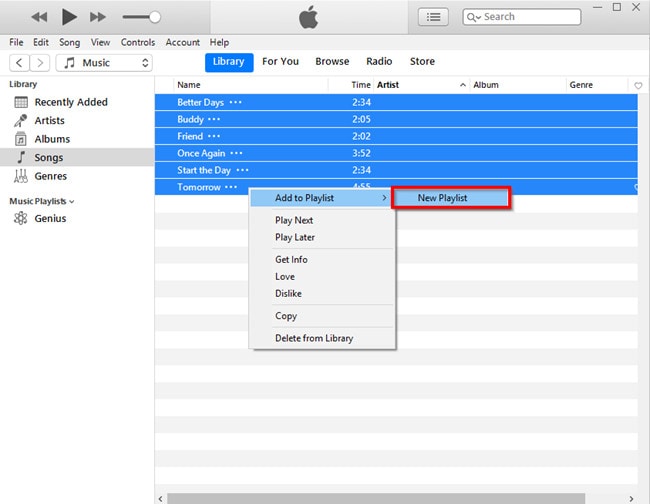
Conclusión
Ahora, ya conoces sobre los 13 mejores software de grabación de CD para macOS. Vimos que algunos son pagos y otros totalmente gratuitos y también aprendimos más acerca de los mejores programas de grabación para Mac como Wondershare UniConverter. Por último, esperamos que este artículo haya sido informativo y te sea de mucha utilidad para grabar tu CD.
Manuel Gonzalez
staff Editor